excel怎么导入手机联系人?excel导入手机联系人教程
相信还有很多朋友对于使用excel表格导入手机联系人的方法还不太清楚,下文小编就教大家excel导入手机联系人的教程,下面就和小编一起去看下吧。
excel导入手机联系人教程:
1、首先,打开你的Excel文件,只保留姓名和电话两栏即可。另存为后缀名为.csv的文件。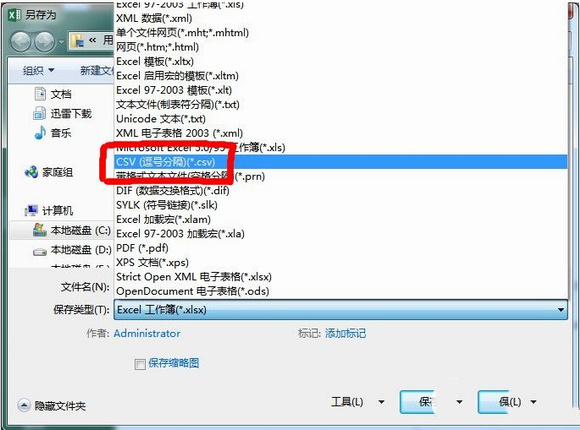
2、然后,用记事本编辑这个csv文件,这一步的目的是将分类改成gmail可识别的名称,有时候也只是起一个检查的作用。首先,在记事本第一行写“姓名,电话”(无双引号,中间为英文逗号);再次,把下面每行的联系人姓名和手机号码的中间用英文逗号分隔,如“张三,13988888888”。成功后如图: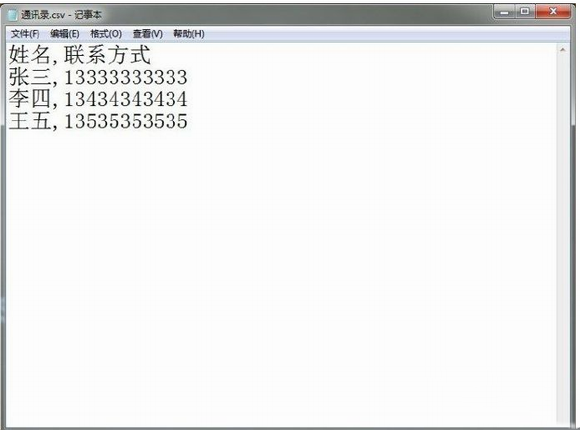
3、登录gmail,点Google下方的红色Gmail,选“通讯录”。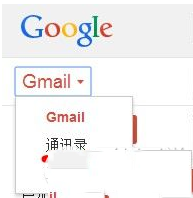
4、导入联系人: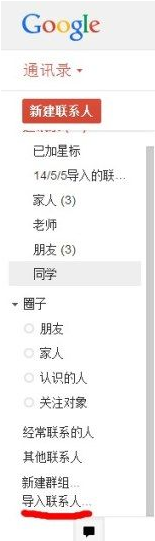
5、导入你刚才编辑好了的csv文件: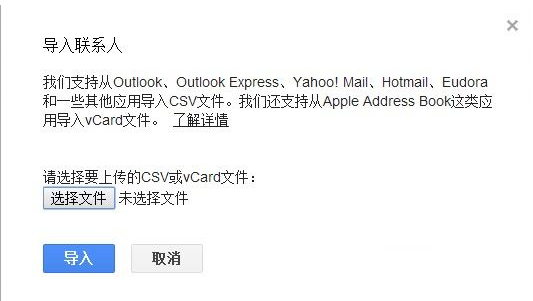
6、安卓:点设置-账号与同步,输入gmail账号和密码,点“同步联系人”就OK了
iOS:设置 - 邮件、通讯录、日历 - 添加账户 - 添加完Gmail账户之后同步通讯录即可。
excel导入联系人 excel批量导入联系人 如何将excel导入通讯录 excel联系人导入软件 excel表格导入通讯录 excel联系人批量导入手机 e版权声明
本文来自投稿,不代表本站立场,转载请注明出处。
